Die Top 4 Wege, um Musik auf Apple iOS 11-Geräte zu übertragen
Oct 15, 2025 • Filed to: Datenübertragung auf das iPhone • Proven solutions
Es stellt eine angenehme Erfahrung dar, Musik auf einem iOS 11 iPhone, iPod touch oder iPad zu hören. Aber manchmal ist es aufgrund von Synchronistations- und Netzwerkproblemen nicht immer so leicht, Lieder auf iOS 11-Geräte zu überspielen. Zum Glück können wir Lieder immer noch auf andere Arten auf iOS 11-iPhones, -iPod touchs und -iPads überspielen. Im Folgenden lernen Sie 4 Wege kennen, wie Sie Ihre Musik auf ein iOS 11-Gerät übertragen können. Sie können sich die richtige Methode entsprechend Ihrer jeweiligen Situation aussuchen.
- Lösung 1: Lieder mit dr.fone auf iOS 11 überspielen (Musik auf jedes iOS 11-Gerät übertragen)
- Lösung 2: Lieder mit iTunes auf iOS 11 überspielen (um mit iTunes verbunden werden zu können, muss es sich um ein iOS 11-Gerät handeln)
- Lösung 3: Lieder mit iCloud auf iOS 11 überspielen (nur für iTunes und im App-Store erworbene Lieder)
- Lösung 4: Lieder mit Dropbox auf iOS 11 überspielen (einfach, braucht stabiles Netzwerk)
Lösung 1: Lieder mit dr.fone auf iOS 11 überspielen
Lassen Sie uns zunächst ehrlich sein. Manchmal möchten Sie sich von den Computern Ihrer Freunde Lieder auf Ihr iOS 11-Gerät runterziehen, oder? OK, dies bringt Sie in eine Zwickmühle. Auf der einen Seite möchten Sie diese Lieder umsonst haben. Auf der anderen Seite wird alles auf Ihrem iOS 11-Gerät gelöscht, wenn Sie diese über iTunes mit dem Computer eines Freundes synchronisieren. In diesem Fall sollten Sie die PC-Software - Wondershare dr.fone probieren. Sie erlaubt es Ihnen, Lieder ohne Synchronisierung direkt von einem Computer an jedes iOS 11-Gerät zu senden oder umgekehrt von einem iOS 11-Gerät auf einen Computer zu kopieren, um Sie mit anderen zu teilen. Und während des Vorgangs werden keine Daten auf Ihrem iOS 11-Gerät gelöscht Holen Sie sich unten die Testversion und schauen Sie sich an, wie man Sie verwendet>>

dr.fone - Telefon-Verwaltung (iOS & Android)
Musik, Fotos, Videos, Kontakte, Apps vom auf das iPhone X/8/7/6S/6 (Plus) mit einem Klick übertragen!
- Übertragen, verwalten, exportieren/importieren Sie Ihre Musik, Fotos, Videos, Kontakte, SMS, Apps usw.
- Handy zu Handy Transfer - Übertragen Sie alles zwischen Handys.
- De-duplizieren Sie doppelte Kontakte
- Vollständig kompatibel mit iOS 7, iOS 8, iOS 9, iOS 10, iOS 11 und iPod.
Schritte wie man Lieder mit dr.fone auf iOS 11 überspielt
Schritt 1: dr.fone ausführen und das iOS 11-Gerät an den PC anschließen
Zuerst müssen wir dr.fone über den obigen Download-Link auf Ihren Computer herunterladen. Starten Sie das Programm und klicken Sie auf die Option "Telefon-Verwaltung". Verbinden Sie sodann das iOS 11-Gerät (Hier nehmen wir beispielhaft das iPhone) über die USB-Kabel mit Ihrem Computer. dr.fone identifiziert die Geräte, sobald sie mit Ihrem PC verbunden sind.

Anmerkung: Wird Ihr Gerät das erste Mal mit dem PC verbunden, müssen Sie auf Ihrem iOS-Gerät auf „Diesem Computer vertrauen“ klicken. Dann wird es erfolgreich mit Ihrem PC verbunden.
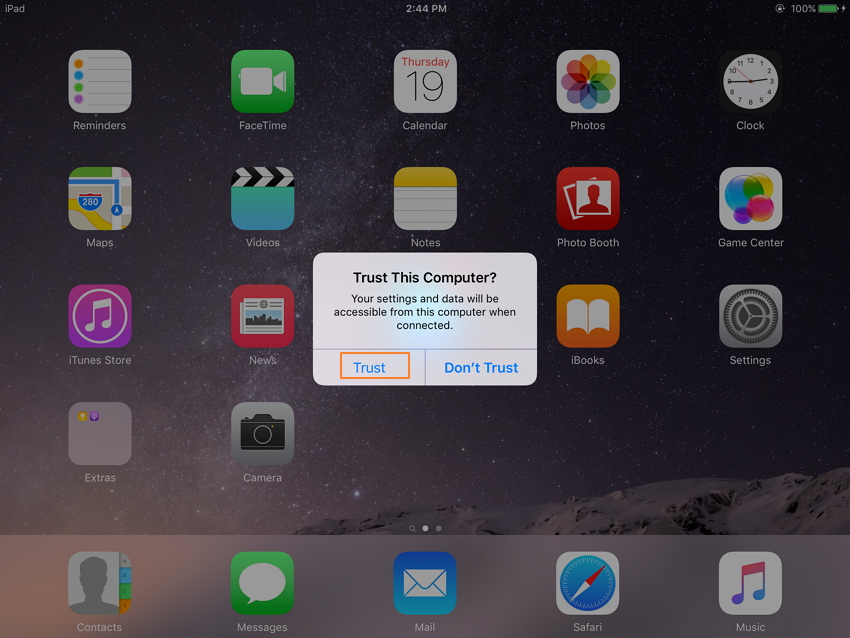
Schritt 2: Lieder vom PC auf iOS überspielen
Klicken Sie auf der Hauptseite auf die Option „Musik“. Sie können sich alle Musikdateien vorab auf Ihrem iPhone ansehen (iOS 11 wird unterstützt). Wählen Sie die Lieder aus, die Sie auf iOS überspielen wollen. Klicken Sie dann auf „+Hinzufügen“ > „Datei hinzufügen“ oder „Ordner hinzufügen“.
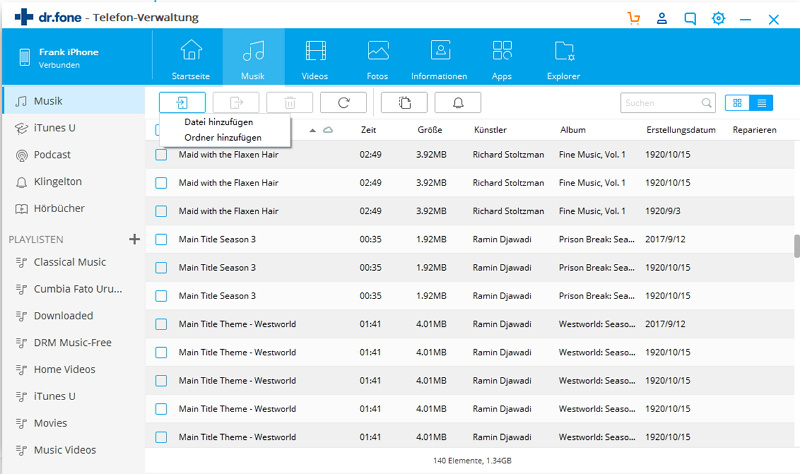
Durchsuchen Sie den Ordner, um Lieder auszuwählen, und klicken Sie auf Öffnen, um Ihr iOS-Gerät hinzuzufügen.
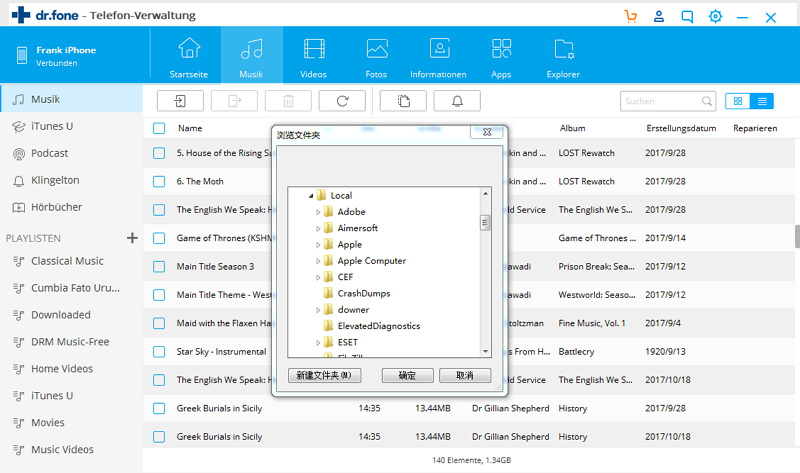
Wondershare dr.fone ist ein umfassendes Werkzeug, um Musik zwischen einem Computer und iOS-Geräten zu übertragen. Es hilft auch beim Managen von Musik. Damit können Sie Ihre eigenen Wiedergabelisten erstellen und unerwünschte Lieder entfernen.
Lösung 2: Lieder mit iTunes auf iOS 11 überspielen
Wenn davon die Rede ist, dass Lieder auf iOS 11 überspielt werden, dann ist iTunes das erste Werkzeug, an das Sie vielleicht denken. Um Lieder via iTunes auf iOS 11-basierte iPhones, iPod touchs oder iPads zu übertragen, sollten Sie zuerst sicherstellen, dass das Gerät mit iTunes verbunden ist. Andernfalls werden alle Mediendateien auf Ihrem iOS 11-Gerät gelöscht. Verbinden Sie Ihr iOS 11-Gerät mit dem Computer und starten Sie die iTunes-Bibliothek. Klicken Sie im Menüband unter „Ansicht“ auf „Seitenleiste anzeigen“. Klicken Sie Ihr iOS-Gerät unter Geräte an und klicken Sie auf den Reiter Musik. Setzen Sie bei Musik synchronisieren einen Haken. Sodann öffnet sich ein Pop-up-Fenster, in dem Sie Entfernen und synchronisieren anwählen müssen. Klicken Sie dann in der rechten unteren Ecke des Fensters auf die Taste Synchronisieren.
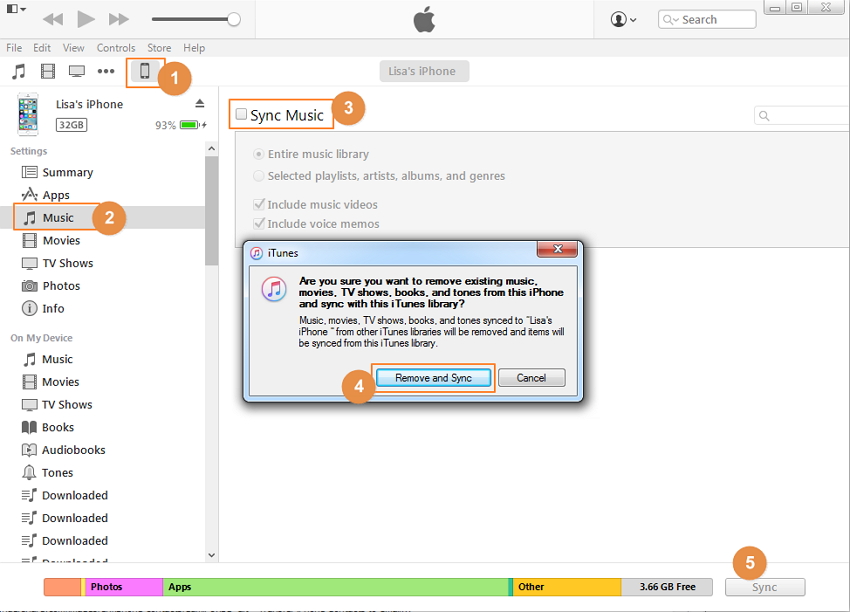
iTunes ist ein perfektes Werkzeug zum Managen von Musik. Aber es erlaubt Ihnen nicht, Ihre Lieder frei mit anderen iOS-Geräten zu teilen.
Lösung 3: Lieder mit iCloud auf iOS 11 überspielen
Nachdem Sie die iCloud eingeschaltet und ein Lied erworben haben, wird dieses sofort auf Ihrem iOS 11-Gerät verfügbar gemacht. Die iCloud macht es Ihnen auch leicht, mit Ihrem iOS-Gerät auf Ihre im iTunes-Store erworbene Musik zuzugreifen. Starten Sie die iCloud-App auf Ihrem iOS-Gerät und melden Sie sich mit Ihrer Apple-ID an. Tippen Sie auf das „Erworben“-Symbol im Fenster und wählen Sie die Musik aus. Dann können Sie die von Ihnen bereits erworbene Musik auf Ihr iOS 11-Gerät herunterladen. Folgen Sie den Schritten, um Lieder auf iOS 11 zu überspielen, indem Sie die iCloud aktivieren:
- iCloud einschalten: Auf Einstellungen > iCloud tippen, um Ihre Apple-ID einzugeben.
- Automatischen Download aktivieren: Auf Einstellungen > iTunes- & App-Stores > klicken und die virtuellen Schalter einschalten, die mit Ihrer Musik verbunden sind.
- Um die iCloud bestmöglich zu nutzen, sollten Sie die iCould auf Ihrem Mac oder PC einrichten.
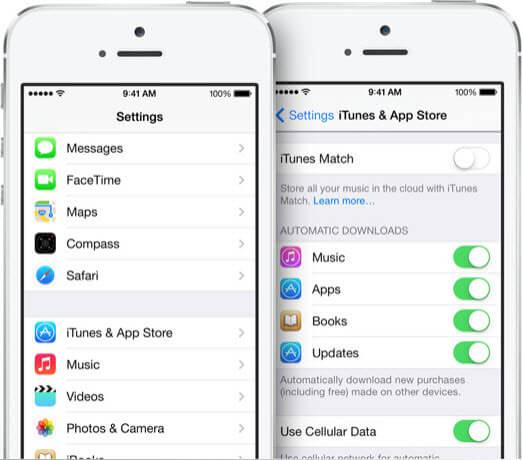
Anmerkung: Wie Sie sehen, überträgt die iCloud nur im iTunes- oder App-Store erworbene Lieder auf Ihr iOS 11-Gerät. Die Lieder, die Sie von CD geripped oder aus dem Internet heruntergeladen haben, können nicht übertragen werden, solange Sie den iTunes-Match-Service in der iCloud nicht aktiviert haben. Er wird Sie 24,99$ pro Jahr kosten, ermöglicht Ihnen aber von all Ihren Computern und Geräten aus, die mit Ihrem iCloud-Konto verbunden sind, den vollen Zugriff auf Ihre gesamte digitale Musikbibliothek.
Lösung 4: Lieder mit Dropbox auf iOS 11 überspielen
Wenn Sie nicht einen Cent ausgeben wollen, um Ihre Musik auf Ihr iOS-Gerät zu übertragen, dann sollten Sie vielleicht einen cloud-basierten Service wie Dropbox nutzen. Sie können Dropbox sowohl auf Ihrem Computer als auch Ihr iOS 11-Gerät herunterladen und dort installieren. Eröffnen Sie ein Konto bei Dropbox. Legen Sie auf Ihrem Computer Lieder in Dropbox ab und synchronisieren Sie sie. Melden Sie sich über Ihr iOS-Gerät in Dropbox mit demselben Konto an und synchronisieren sie es. Und dann können Sie sehen, dass die Lieder, die Sie in Dropbox abgelegt haben, auf Ihrem IOS 9-Gerät erscheinen.
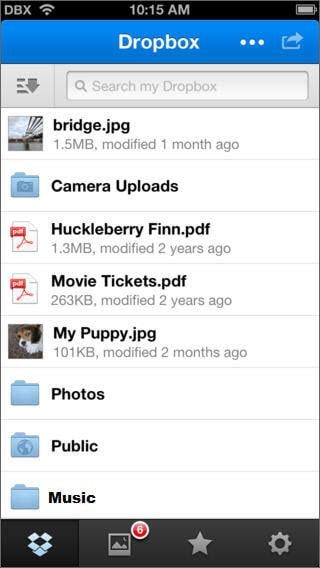
Dropbox stellt eine sehr praktische Methode zum Übertragen von Musik dar. Aber es hat für kostenloser Nutzer eine 2-GB-Begrenzung. Wenn Sie mehr Musikdateien übertragen möchten, werden Sie mehr Speicherplatz erwerben müssen.
iPhone Übertragen
- Dateien Übertragen
- iPhone mit Outlook synchronisieren
- PDFs vom iPad auf den PC überträgen
- Bilder vom iPhone auf einen USB-Stick übertragen
- Musik aufs iPhone ohne iTunes übertragen
- Hörbücher ohne iTunes vom Computer auf ein iPhone überträgen
- VCF zu iPhone oder iPad importieren/überträgen
- Fotos von der Camera Roll in ein Album verschieben
- MP3 auf das iPhone übertragen
- Musik vom iPhone zu Google Music hochladen
- Musik von PC auf iPhone übertragen
- SMS vom iPhone auf PC/Mac übertragen
- Tipps zum Übertragen

Allrounder-Lösung für Smartphone






















Julia Becker
staff Editor